Windows XP, най-успешната настолна операционна система от гледна точка на пазарния дял, излиза от поддръжка на 8 априлти, 2014 г. Microsoft прави всичко възможно, за да премести потребителите на Windows XP към Windows 7 и Windows 8/8.1, но милиони потребители все още с радост използват застаряващия Windows XP.
Преди няколко дни Microsoft в партньорство със софтуера PCmover пусна безплатен инструмент, наречен PCmover Express за Windows XP, за да помогне на милиони потребители на Windows XP лесно да преместят данните и настройките на Windows в по-висока версия на Windows.
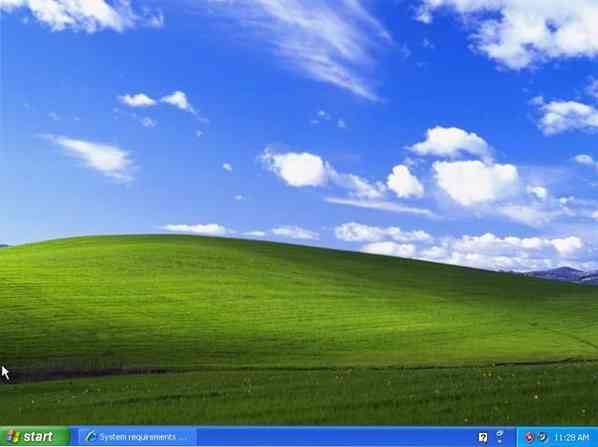
Ако все още работите с Windows XP, препоръчваме ви да надстроите до по-висока версия на Windows като Windows 7, Windows 8 или най-новата Windows 8.1 преди 13-годишната операционна система да излезе от поддръжка, за да се избегнат проблеми със сигурността. И ако не сте сигурни дали вашият компютър поддържа Windows 7 или Windows 8/8.1, можете да използвате официалния софтуер за помощник за надстройка.
Проверете дали компютърът с Windows XP поддържа Windows 7
Минимални хардуерни изисквания за инсталиране на Windows 7:
1 GHz или по-бърз процесор
1 GB RAM за 32-битова Windows 7 или 2 GB RAM за 64-битова Windows 7
16 GB свободно дисково пространство за инсталиране на 32-битова Windows 7 или 20 GB за 64-битова
Графично устройство DirectX 9 с WDDM 1.0 или по-висок драйвер
Най-добрият начин да проверите дали вашият компютър с Windows XP поддържа Windows 7 е да изтеглите, инсталирате и стартирате официалния софтуер за надстройка на Windows 7. Съветникът за надстройка на Windows 7 сканира вашия компютър за инсталиран хардуер, устройства и приложения и ви предлага предложения. Например можете лесно да разберете дали вашата антивирусна програма и принтер са съвместими с Windows 7. И ако по някаква причина започнете да изпитвате проблеми с Windows 7, как да преминете от Windows 7 към Windows XP ръководство трябва да помогне.
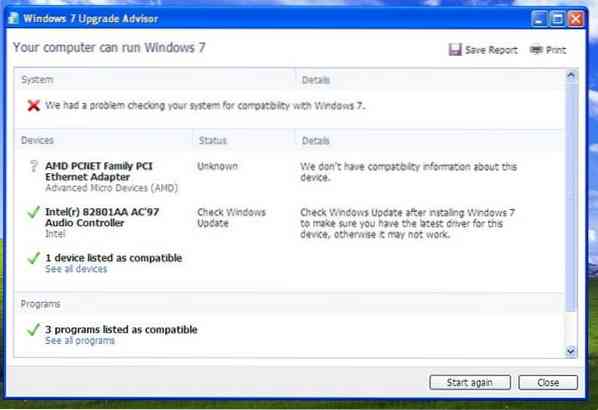
Посетете тази страница, за да изтеглите съветника за надстройка на Windows 7, щракнете двукратно върху инсталатора, за да започнете да инсталирате същия. След като инсталацията приключи, Upgrade Assistant автоматично ще стартира и сканира вашия компютър за инсталиран хардуер и софтуер. Ако хардуерът на вашия компютър е съвместим с Windows 7, ще видите, че вашият компютър поддържа съобщение на Windows 7 и опция за надграждане до Windows 7.
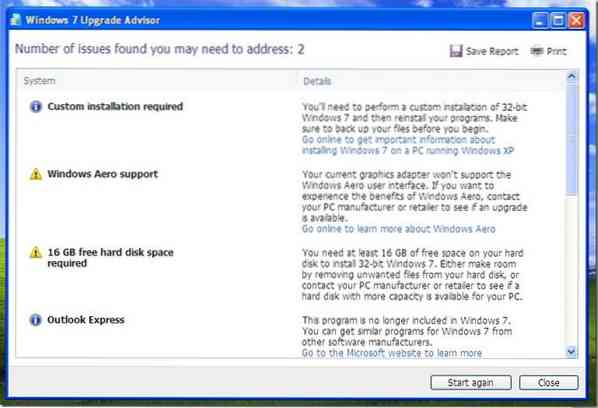
Както трябва да знаете, въпреки че човек може да надстрои от Windows XP до Windows 7, като запази данните и настройките на Windows, не е възможно да поддържате инсталирани приложения по време на надстройката, което означава, че трябва да преинсталирате всички програми след надграждане на инсталацията до Windows 7. Също така имайте предвид, че може да се наложи да надстроите драйверите на устройства след надстройката.
Тествайте дали вашият компютър с Windows XP е съвместим с Windows 8/8.1:
Windows 8/8.1 системни изисквания:
1 GHz или по-бърз процесор с поддръжка за PAE, NX и SSE2
1 GB RAM за 32-битова или 2 GB RAM за 64-битова
16 GB свободно дисково пространство за инсталиране на 32-битова Windows 7 или 20 GB за 64-битова
DirectX графично устройство с WDDM драйвер
Докато Windows 8 Upgrade Assistant може да бъде инсталиран на Windows XP, официалният Windows 8.1 Upgrade Assistant не работи на Windows XP, което означава, че нямате друга опция, освен да стартирате Windows 8 Upgrade Assistant софтуер, дори ако искате да инсталирате Windows 8.1 на вашия компютър. Както някои от вас знаят, всички програми и устройства, които поддържат Windows 8, са напълно съвместими с Windows 8.1 също.
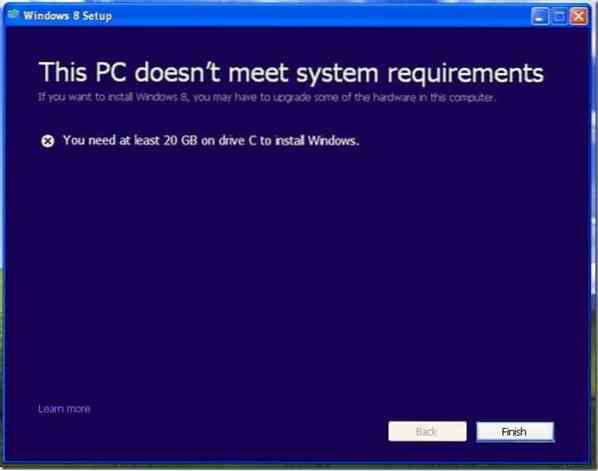
Уловът? Не може директно да се надстрои инсталацията на Windows XP до Windows 8.1. Тоест, първо трябва да деинсталирате или премахнете Windows XP и след това да инсталирате Windows 8.1, като Windows 8.1 Upgrade Assistant не работи на Windows 8.1 (вижте разликата между Windows 8 и 8.1). Ако обаче искате директно да надстроите от Windows XP до Windows 8.1 без да се налага първо да премахвате инсталацията на XP, първо трябва да надстроите до вашата инсталация на Windows XP до Windows 8 и след това да надстроите инсталацията до Windows 8.1, като инсталирате необходимите актуализации (безплатно) от Windows Store.
Ако не искате да премахвате или деинсталирате Windows XP, можете да инсталирате Windows 8/8.1 при двойно зареждане с Windows XP.
 Phenquestions
Phenquestions


